Πώς να αλλάξετε γλώσσα σε iPhone ή iPad: Όλα όσα πρέπει να γνωρίζετε -
Είναι χρήσιμο να γνωρίζετε πώς να αλλάξετε τη γλώσσα στο iPhone εάν είστε δίγλωσσοι ή εάν η διεπαφή της συσκευής iOS που αγοράσατε δεν είναι στη μητρική σας γλώσσα. Σε λίγα λεπτά και με λίγα μόνο αγγίγματα, μπορείτε να αλλάξετε τη γλώσσα του iPhone σε μία από τις άλλες διαθέσιμες 40+ επιλογές. Αυτός ο οδηγός δείχνει πώς να αλλάξετε τη γλώσσα στο iPad ή το iPhone από Αγγλικά(English) σε Ισπανικά, αλλά μπορείτε επίσης να μεταβείτε στα Κινεζικά(Chinese) , Γερμανικά(German) κ.λπ., με τον ίδιο τρόπο. Ακόμα καλύτερα(Better) , εάν δεν είστε εξοικειωμένοι με τη γλώσσα που χρησιμοποιεί αυτήν τη στιγμή το iPhone σας, παρουσιάζουμε λεπτομερώς εικονίδια και παρέχουμε ενδείξεις για να σας βοηθήσουμε να πλοηγηθείτε εύκολα σε κάθε βήμα. Ας αρχίσουμε:
ΣΗΜΕΙΩΣΗ:(NOTE:) Στο iPhone, η αλλαγή γλώσσας μεταφράζει τη διεπαφή και τα μενού του iOS. Οι νέες ρυθμίσεις γλώσσας iPhone γίνονται επίσης οι προεπιλογές για την εμφάνιση εφαρμογών που υποστηρίζουν τη γλώσσα. Ωστόσο, εάν θέλετε να πληκτρολογήσετε σε άλλη γλώσσα, ανατρέξτε στον οδηγό μας για την εναλλαγή γλωσσών πληκτρολογίου(switching keyboard languages) .
Πώς να αλλάξετε τη γλώσσα στο iPhone
Το πρώτο βήμα για να αλλάξετε γλώσσα στο iPhone ή το iPad είναι να εκκινήσετε την εφαρμογή Ρυθμίσεις(Settings) . Αναζητήστε ένα γκρι εικονίδιο με το γρανάζι στην Αρχική οθόνη(Home Screen) της συσκευής σας iOS και πατήστε πάνω του.

Σε iPad ή iPhone, αλλάξτε γλώσσα μεταβαίνοντας στις Ρυθμίσεις
Στη συνέχεια, κάντε κύλιση προς τα κάτω μέχρι να βρείτε την καταχώρηση Γενικά(General) , το εικονίδιο της οποίας μοιάζει επίσης με γρανάζι. Πατήστε πάνω του.
ΣΗΜΕΙΩΣΗ:(NOTE:) Εάν προσπαθείτε να αλλάξετε γλώσσα στο iPad, αυτή η οθόνη φαίνεται ελαφρώς διαφορετική και μπορείτε να βρείτε τις Γενικές(General) ρυθμίσεις στην αριστερή στήλη. Χρησιμοποιήστε το δεξί πλαίσιο για να ακολουθήσετε τα επόμενα βήματα.
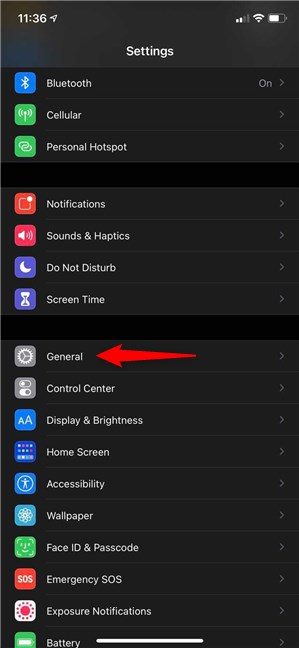
Κάντε κύλιση(Scroll) προς τα κάτω εάν χρειάζεται και, στη συνέχεια, αποκτήστε πρόσβαση στο Γενικό(General)
Εδώ μπορεί να γίνει λίγο δύσκολο, καθώς οι επόμενες καταχωρήσεις δεν έχουν εικονίδια δίπλα τους. Πατήστε στην επιλογή Γλώσσα & Περιοχή(Language & Region) - την τέταρτη καταχώρηση από την τέταρτη ενότητα σε αυτήν την οθόνη.

Πρόσβαση στις ρυθμίσεις Γλώσσας(Language) & Περιοχής του iPhone(Region)
Στο επάνω μέρος, μπορείτε να δείτε τη Γλώσσα iPhone(iPhone Language) ή τη Γλώσσα iPad(iPad Language) - στην περίπτωσή μας, Αγγλικά (ΗΠΑ)(English (US)) .
Αυτό είναι που ψάχνετε, επομένως πατήστε στην πρώτη καταχώρηση για να αλλάξετε τη γλώσσα στο iPhone ή το iPad.

Πρόσβαση στις ρυθμίσεις γλώσσας(Language) iPad ή iPhone
Στη συνέχεια, μπορείτε να δείτε μια λίστα με όλες τις γλώσσες που υποστηρίζονται στο iOS. Μια επιλογή είναι να κάνετε κύλιση στη λίστα μέχρι να βρείτε τη γλώσσα του iPhone που θέλετε να χρησιμοποιήσετε και, στη συνέχεια, να την πατήσετε - στην περίπτωσή μας, Ισπανικά(Espanol ) ή Ισπανικά(Spanish) .

Είτε σε iPad είτε σε iPhone, αλλάξτε τη γλώσσα επιλέγοντας την επιλογή που θέλετε
Ωστόσο, δεδομένου ότι ορισμένες γλώσσες έχουν περισσότερες από μία διαθέσιμες εκδόσεις για τη διεπαφή του iPhone σας, μπορείτε να χρησιμοποιήσετε το πεδίο στο επάνω μέρος για να δείτε όλες τις διαθέσιμες επιλογές - στην περίπτωσή μας, ισπανικά(Spanish) και ισπανικά (Λατινική Αμερική)(Spanish (Latin America)) . Πατήστε στη γλώσσα iPhone που προτιμάτε.

Πατήστε(Tap) σε ένα αποτέλεσμα για να αλλάξετε τη γλώσσα του iPhone
Το iPhone σας εμφανίζει ένα αναδυόμενο παράθυρο στο κάτω μέρος της οθόνης, το οποίο σας ενημερώνει ότι η εφαρμογή αυτής της ρύθμισης κάνει επανεκκίνηση της συσκευής σας iOS.
Για να επιβεβαιώσετε την επιλογή σας, πατήστε στην πρώτη επιλογή, που ονομάζεται "Αλλαγή σε [τη νέα γλώσσα]"(“Change to [the new language]”) - στην περίπτωσή μας, "Αλλαγή στα Ισπανικά(“Change to Spanish) . ”
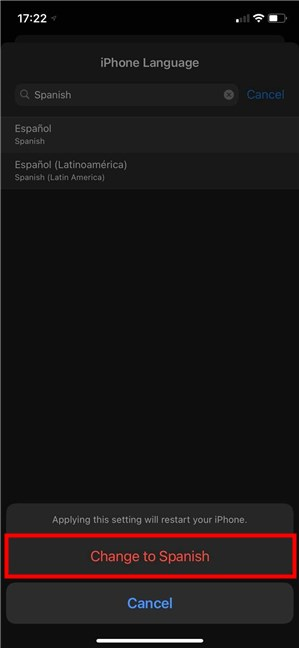
Επιβεβαιώστε την επιλογή σας για αλλαγή γλώσσας στο iPhone
Σε ένα iPad, αλλάξτε γλώσσα πατώντας Continue , στα δεξιά του αναδυόμενου παραθύρου που εμφανίζεται στη μέση της οθόνης.
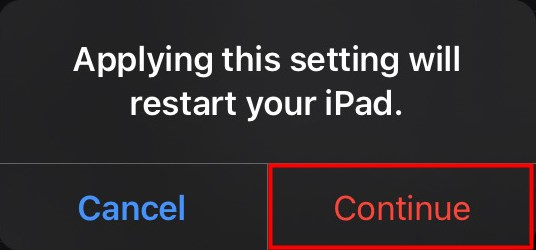
Επιβεβαιώστε την επιλογή σας για αλλαγή γλώσσας στο iPad
Η οθόνη σκουραίνει καθώς η συσκευή σας iOS εφαρμόζει τις αλλαγές σας και λαμβάνετε ένα μήνυμα σχετικά με αυτό στη νέα γλώσσα που επιλέξατε. Στη συνέχεια, επιστρέφετε στην οθόνη Γλώσσα & Περιοχή(Language & Region) , όπου μπορείτε να δείτε τα πάντα μεταφρασμένα σύμφωνα με τις προτιμήσεις σας.
ΣΥΜΒΟΥΛΗ:(TIP:) Εάν μόλις αποκτήσατε μια νέα συσκευή iOS, μπορεί επίσης να σας ενδιαφέρουν οι οδηγοί μας σχετικά με την αλλαγή της ταπετσαρίας του iPhone(changing the iPhone wallpaper) ή τη ρύθμιση ενός νέου ήχου κλήσης(setting a new ringtone) .
Πώς να αλλάξετε τη γλώσσα του iPhone όταν υπάρχουν περισσότερες διαθέσιμες επιλογές
Εάν ακολουθήσατε τα βήματα του πρώτου κεφαλαίου, η οθόνη Γλώσσα & Περιοχή(Language & Region) θα πρέπει τώρα να περιλαμβάνει μια νέα ενότητα, που ονομάζεται "Σειρά προτιμώμενης γλώσσας (“Preferred language order)" , η οποία εμφανίζει τη νέα σας γλώσσα στην κορυφή της λίστας. Οποιεσδήποτε εφαρμογές και ιστότοποι στους οποίους έχετε πρόσβαση στο iOS χρησιμοποιούν την πρώτη γλώσσα που υποστηρίζουν από τη λίστα.

Περισσότερες ρυθμίσεις γλώσσας iPhone γίνονται διαθέσιμες
Εάν είστε δίγλωσσοι και αλλάζετε πάντα τις ίδιες επιλογές, αυτό παρέχει έναν γρήγορο τρόπο για να αλλάξετε γλώσσα στο iPhone ή το iPad σας. Αγγίξτε παρατεταμένα το μενού χάμπουργκερ στα δεξιά μιας γλώσσας και σύρετέ το στην κορυφή της λίστας για να εμφανίσετε το iOS σε αυτήν τη γλώσσα.

Πώς να αλλάξετε γλώσσα σε iPad και iPhone όταν υπάρχουν περισσότερες προτιμώμενες γλώσσες
Επιβεβαιώστε την επιλογή σας πατώντας Συνέχεια(Continue) και το iPhone επανεκκινείται.

Πατήστε Συνέχεια(Tap Continue) στο αναδυόμενο παράθυρο για να αλλάξετε τη γλώσσα του iPhone ή του iPad
Εναλλακτικά, μπορείτε επίσης να πατήσετε Επεξεργασία(Edit) , από την επάνω δεξιά γωνία για να διαχειριστείτε τις προτιμώμενες γλώσσες σας.

Πατήστε Επεξεργασία(Press Edit) για να αλλάξετε τη γλώσσα του iPhone
Χρησιμοποιήστε τα κουμπιά χάμπουργκερ για να αλλάξετε τη σειρά των διαθέσιμων γλωσσών, όπως φαίνεται νωρίτερα. Όταν τελειώσετε, πατήστε Τέλος(Done) στην επάνω δεξιά γωνία, επιβεβαιώστε την επιλογή σας και το iPhone ή το iPad σας επανεκκινεί για να μεταφράσει τη διεπαφή στην πρώτη γλώσσα της λίστας.
ΣΗΜΕΙΩΣΗ:(NOTE:) Για να αφαιρέσετε μια γλώσσα iPhone που δεν χρειάζεστε πλέον, πατήστε το εικονίδιο - (μείον)(- (minus)) δίπλα σε μια καταχώριση και, στη συνέχεια, πατήστε Διαγραφή(Delete) για επιβεβαίωση.

Επεξεργαστείτε ή αλλάξτε τις γλώσσες στο iPhone ή το iPad σας
ΣΥΜΒΟΥΛΗ: (TIP:) Οι εφαρμογές(Apps) μπορούν να χρησιμοποιούν γλώσσα διαφορετική από αυτή του iPhone ή του iPad σας. Ακολουθεί ένας οδηγός για την αλλαγή της γλώσσας στο Facebook(changing the language on Facebook) , εάν σας ενδιαφέρει να μεταφράσετε τη δημοφιλή εφαρμογή κοινωνικών μέσων σε άλλη γλώσσα στη συσκευή σας iOS.
Ποια γλώσσα iPhone ή iPad χρησιμοποιείτε;
Τώρα ξέρετε πώς να αλλάξετε τη γλώσσα στο iPhone σε μια με την οποία νιώθετε άνετα. Δυστυχώς, έχετε λιγότερες επιλογές στο iOS από ό,τι όταν αλλάζετε τη γλώσσα μιας συσκευής Android(changing the language of an Android device) , επομένως ελπίζουμε να βρήκατε αυτό που ψάχνετε. Πριν κλείσετε αυτόν τον οδηγό, ενημερώστε μας ποια γλώσσα χρησιμοποιούσε η συσκευή σας; Βρήκατε(Did) τη μητρική σας γλώσσα ανάμεσα στις επιλογές που προσφέρει η Apple ; Ποια γλώσσα τελικά χρησιμοποιήσατε; Πείτε(Tell) μας την ιστορία σας στην ενότητα σχολίων.
Related posts
Πώς να αλλάξετε τη γλώσσα του πληκτρολογίου iPhone: Όλα όσα πρέπει να γνωρίζετε -
Πώς να αλλάξετε τη γλώσσα στο τηλέφωνό σας Android
Πώς να αλλάξετε τη γλώσσα στο Netflix (7 τρόποι)
Πώς να αλλάξετε γλώσσα στα Windows 10: Όλα όσα πρέπει να γνωρίζετε -
Πώς να αλλάξετε τη γλώσσα στα Windows 11 -
2 τρόποι για να αλλάξετε τη γλώσσα που χρησιμοποιεί η Cortana στα Windows 10
Πώς να εμφανίσετε το ποσοστό της μπαταρίας σε iPhone και iPad
Πώς να αλλάξετε τους ήχους κλήσης στο iPhone σας
Τρόπος κοινής χρήσης τοποθεσίας στο Android -
Πώς να προσαρμόσετε το μενού Γρήγορες ρυθμίσεις Android
Πώς να ενεργοποιήσετε τη Dark Mode στο iPhone σας
Πώς να προσθέσετε ρολόγια στην περιοχή ειδοποιήσεων της γραμμής εργασιών στα Windows 10
Πώς να κρύψετε την κορυφαία εγκοπή σε smartphone Android όπως το Huawei P20, το P20 lite ή το P20 Pro
2 τρόποι για να χρησιμοποιήσετε προσαρμοσμένους ήχους κλήσης στο iPhone σας -
Πώς να αλλάξετε τη συντόμευση γλώσσας πληκτρολογίου στα Windows 10 -
Οι καλύτερες χριστουγεννιάτικες ταπετσαρίες για το smartphone σας το 2021 -
Πώς να καρφιτσώσετε την ώρα για πολλές πόλεις στο μενού Έναρξης των Windows 10
Πώς να αφαιρέσετε τις γλώσσες εμφάνισης των Windows
Πώς να αλλάξετε τη γλώσσα του Βοηθού Google στο Android
Δημιουργήστε δωρεάν προσαρμοσμένους ήχους κλήσης για οποιοδήποτε smartphone με το Ringtone Maker
